Oft von einem PC auf einen anderen wechselnnotwendig, trägt den gleichen Schmerz, der von einem Umzug in ein neues Haus kommt. Es gibt so viele Dinge, die bewegt werden müssen, und Sie haben Angst, dabei etwas zu verlieren, etwas sehr Wichtiges zu zerbrechen oder versehentlich etwas zurückzulassen und es monatelang nicht zu realisieren, bis Sie es brauchen. Mit dem Start von Windows 10 und dem sehr guten Empfang haben Windows-Benutzer in Scharen ein Upgrade auf das neue Betriebssystem durchgeführt. Viele nutzen das kostenlose Upgrade und das Upgrade über das von Microsoft veröffentlichte Media Creation Tool. Es gibt jedoch auch viele Benutzer, die ihre Laptops aktualisieren, weil die alten zu alt sind und nicht mit dem neuen Betriebssystem kompatibel sind. Um den Übergang zu vereinfachen, hat Microsoft eine Partnerschaft mit LapLink geschlossen, um Ihnen das kostenlose PC Mover-Tool zur Verfügung zu stellen. Hier erhalten Sie es und erfahren, wie Sie Ihre Dateien und Einstellungen von einem alten Computer auf einen neuen übertragen können.
PC Mover von LapLink
Sie können die App hier herunterladen
Voraussetzungen und Einschränkungen
- Sie müssen Windows XP oder höher ausführen
- Sie können das Tool verwenden, um auf einen beliebigen PC mit Windows XP oder höher zu wechseln
- Ihre E-Mail-Adresse wird während der Installation und während des Dateiübertragungsprozesses benötigt
- Sie müssen sowohl Ihre alten als auch Ihre neuen Laptops / PCs zur Hand haben
- Sowohl der neue als auch der alte PC müssen mit demselben WiFi-Netzwerk verbunden sein
- Sie können diese App vom 1. September 2015 bis zum 31. August 2016 kostenlos nutzen
Schritt 1: Installieren Sie PC Mover sowohl auf Ihrem alten als auch auf Ihrem neuen PC.

Schritt 2: Das wichtigste zuerst; öffne die App auf deinem alten PC. Es ist erwähnenswert, dass diese App nicht Übertragen Sie Ihre Apps auf den neuen PC. Wenn Sie das möchten, müssen Sie es aktualisieren. Diese Partnerschaft mit Microsoft beschränkt sich auf die sichere Übertragung von Dateien und Einstellungen. Stellen Sie auf Ihrem alten PC fest, dass es sich um den alten handelt.
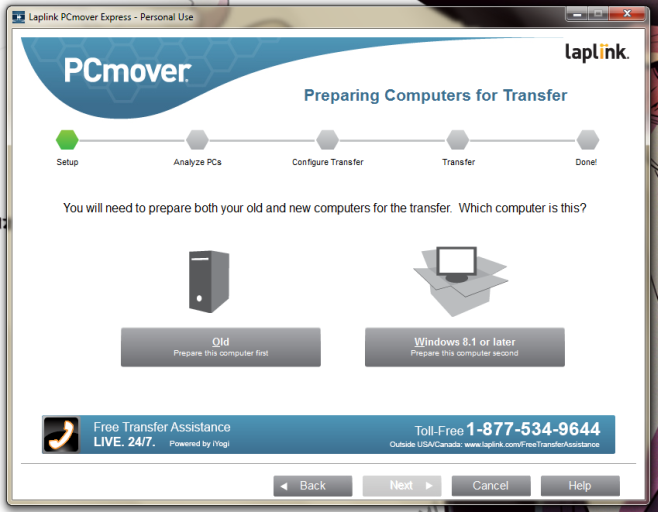
Schritt 3: Wenn Sie aufgefordert werden, die Übertragungsmethode auszuwählen, wählen Sie WiFi-Netzwerk.
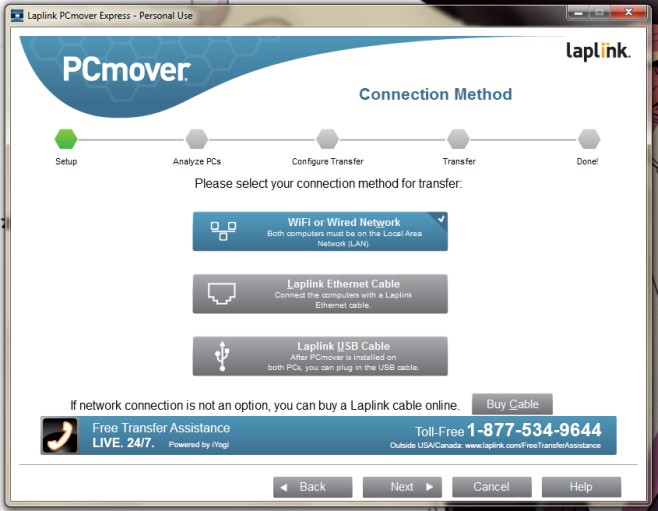
Schritt 4: Ermöglichen Sie der App, Dateien zu analysieren. Dies kann bis zu 30 Minuten dauern.
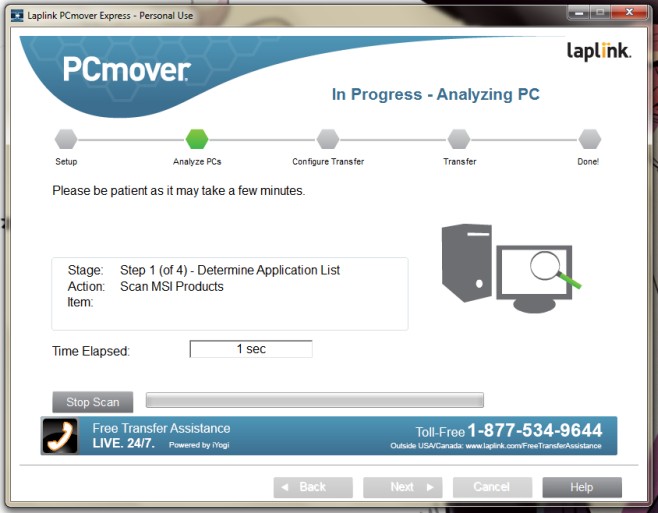
Schritt 5: Sobald PC Mover die Analyse der Dateien abgeschlossen hat, werden Sie aufgefordert, auf Ihrem neuen PC Maßnahmen zu ergreifen. Hoffentlich haben Sie die App bereits installiert und sind für den nächsten Schritt bereit.
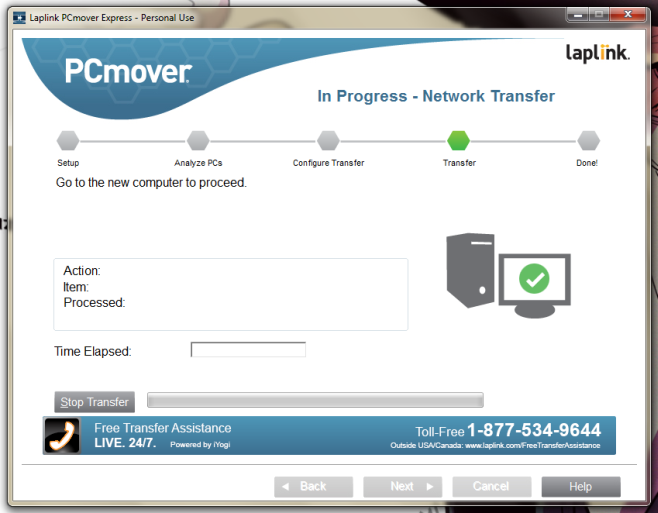
Schritt 6: Alle weiteren Schritte werden auf dem neuen PC ausgeführt. Öffnen Sie die PC Mover-App auf Ihrem neuen PC und identifizieren Sie sie als neue.
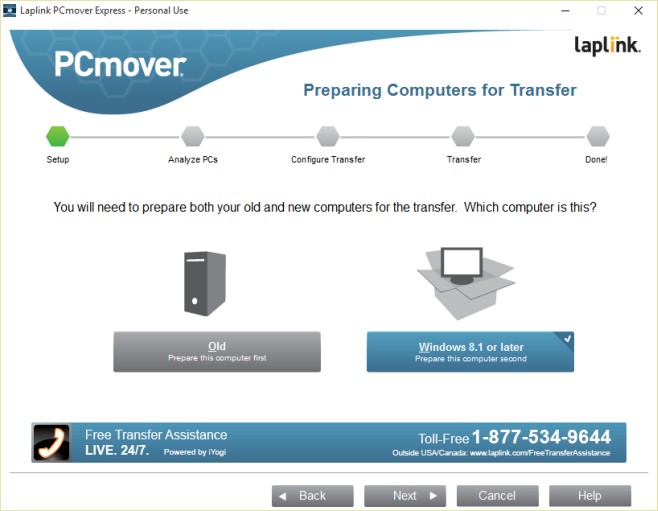
Schritt 7: Melden Sie sich bei der App mit derselben E-Mail-Adresse an, die Sie auf Ihrem alten PC verwendet haben.
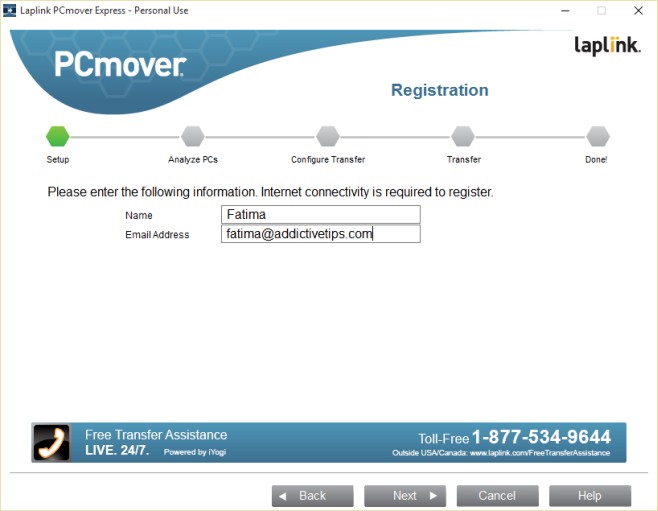
Schritt 8: Wählen Sie erneut WiFi als Übertragungsmethode.
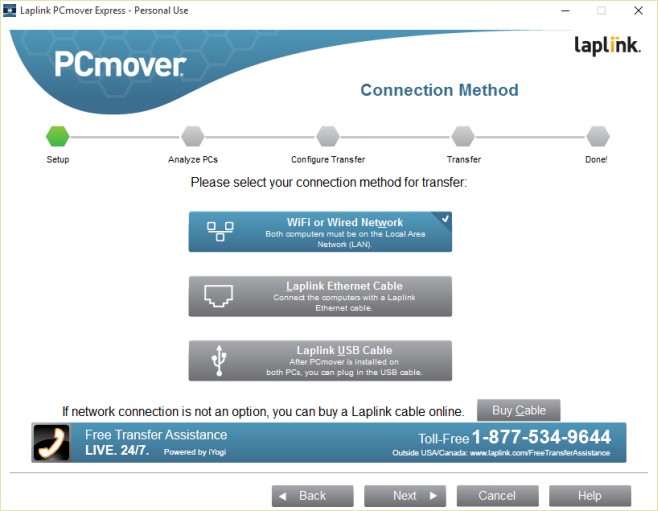
Schritt 9: Suchen Sie Ihren alten PC. Die App kann dies automatisch tun, da beide PCs PC Mover ausführen und sich im selben WLAN-Netzwerk befinden. Wenn die App Ihren alten PC nicht richtig erkennt, können Sie ihn mithilfe der Schaltfläche Durchsuchen manuell suchen.
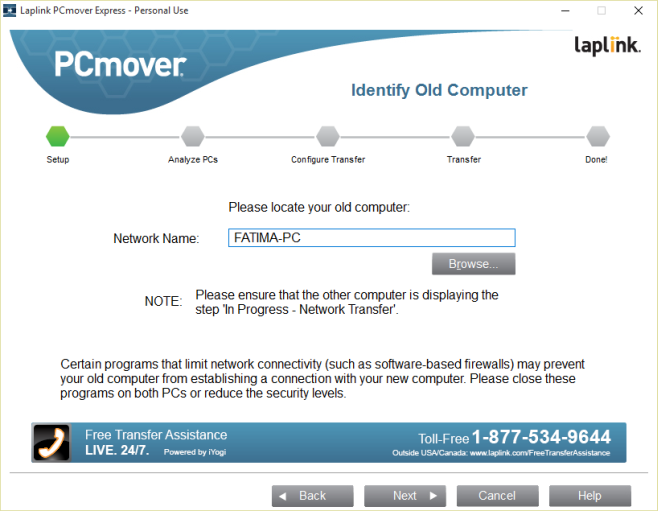
Schritt 10: Ein bisschen mehr Analyse ist erforderlich.
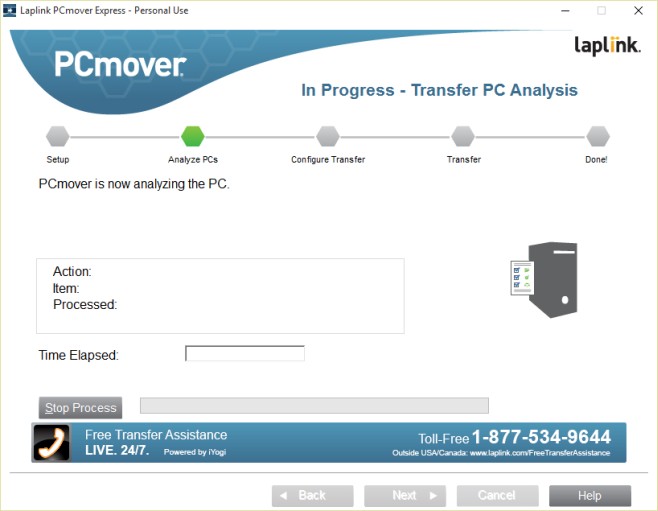
Schritt 11: Wählen Sie aus, was Sie von OneDrive übertragen möchten.
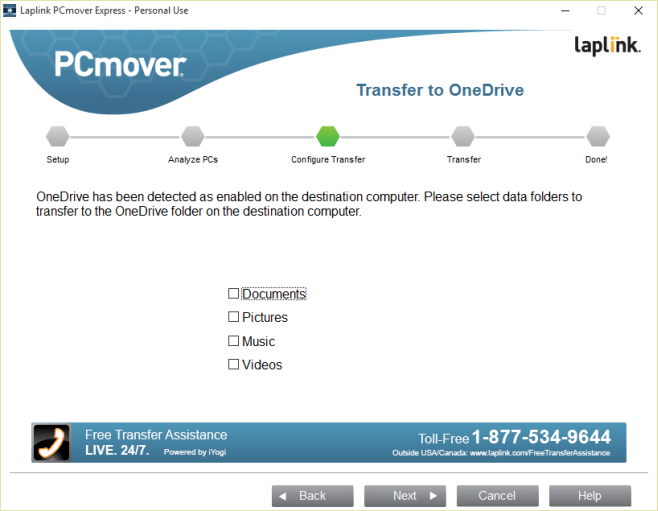
Schritt 12: Überprüfen Sie, was übertragen wird. Standardmäßig verschiebt PC Mover Dateien von allen Laufwerken auf dem alten PC auf den neuen. Dadurch werden sie für einen einzelnen Benutzer verschoben, der derzeit auf Ihrem alten PC angemeldet ist. Sie können andere Benutzerkonten über die Schaltfläche "Auswahl von Benutzerkonten" auswählen. Über die Schaltfläche "Laufwerkauswahl" können Sie sehen, welche Laufwerke übertragen werden, und über die Schaltflächen "Ordnerfilter" und "Dateifilter" können Sie Dateien von den gesamten Laufwerken ausschließen, die auf den neuen PC übertragen werden. Klicken Sie auf "Weiter", wenn Sie fertig sind. Die App analysiert, wie lange die Übertragung dauern wird (ich habe 9 Stunden).
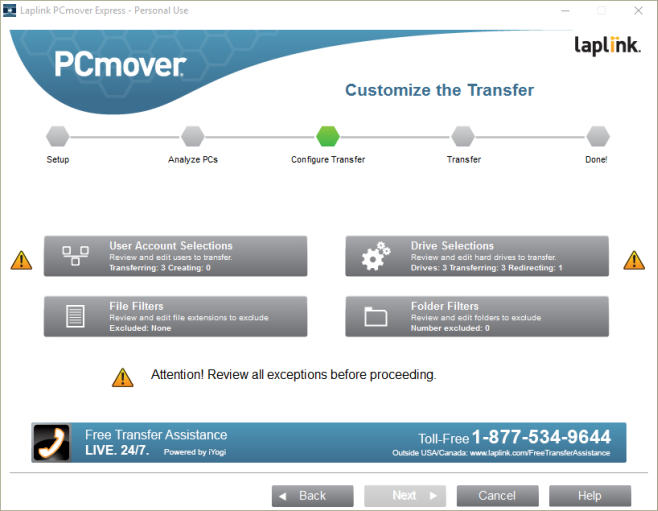
Schritt 13: Lehnen Sie das alles ab, wenn Sie Bing, One Drive und Office 365 nicht mögen.
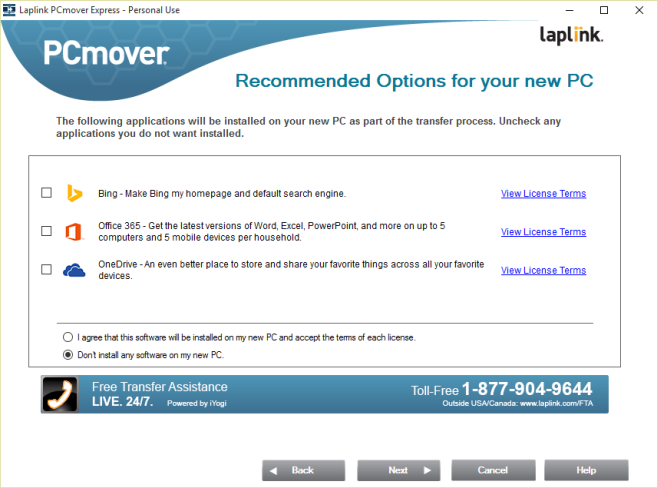
Schritt 14: Beginnen Sie mit der Übertragung. Lassen Sie Ihre alten und neuen PCs über Nacht laufen und lassen Sie die App den Rest erledigen.
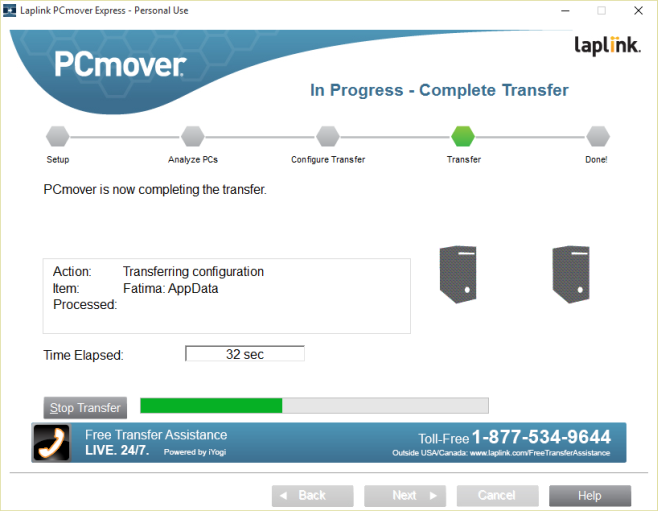
Neun bis zwölf Stunden später sind Sie fertig.













Bemerkungen